Excel消除表格密码的方法是什么 消除表格密码的方法详情
作者:一体软件园 时间:2021-09-26
Excel表格是日常生活中都会用到的一款软件,很多小伙伴们为了保护隐私,都会给表格添加密码,那么我们有时候忘记密码该怎么办呢?下面小编就为大家讲解一下解决的办法,有需要的小伙伴们赶紧收藏起来吧!
更多用户阅读:
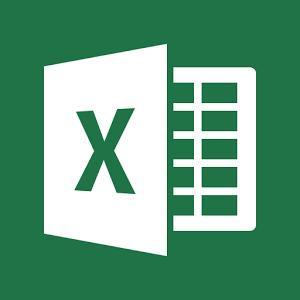
Excel消除表格密码的方法
1、打开资源管理器,点击“查看”→“显示/隐藏”,勾选“文件扩展名”显示;

2. 右击要处理的Excel文件,选择“重命名”,将文件扩展名修改为“.zip”。然后,在弹出的安全提示中点击“是”,将文件扩展名修改为“.zip”

3、打开压缩文件,双击“xl”→“worksheets”,这里会默认显示出当前工作簿所包含的所有工作表。双击自己要破解的那个,文件类型对话框选择“记事本”;

找到已加密的“sheet1.xml”文件,这里选择“记事本”。

4、按下Ctrl+F调出查找对话框,输入“Protection”,将搜索到的“Protection”行全部删除(以“《》”为界限),按下Ctrl+S保存;删除“Protection”语句所在整组行内容。

5、在压缩软件对话框中点击“是”,将修改更新回压缩包,确认修改。

6、关闭压缩软件,将文件扩展名改回原来的“.xlsx”。再次打开文件时,工作表密码就已经被清除了。

小编点评:
方法看起来有一点复杂,但是小伙伴们只要按照小编分享的步骤来就可以非常轻松的找回密码了,是不是非常实用呢?小伙伴们赶紧去找回自己丢失的密码吧!














